Menjalankan program sebagai pentadbir dengan hak penuh di Windows
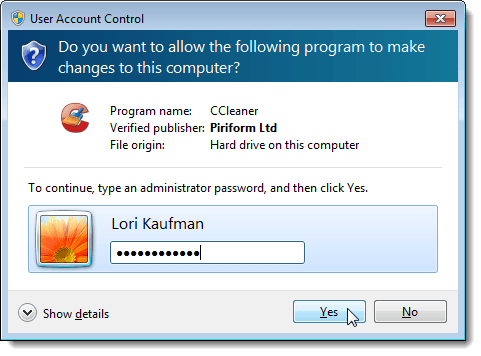
- 594
- 105
- Dana Hammes
Kami sebelum ini telah menulis tentang membuat jalan pintas untuk menjalankan tetingkap arahan arahan dengan hak pentadbir dalam jawatan kami, membuat pintasan arahan arahan dengan hak admin. Sekiranya anda perlu menjalankan program yang memerlukan hak pentadbir, terdapat beberapa kaedah untuk melakukan ini. Kadang -kadang anda mungkin perlu menjalankan program sebagai pentadbir jika melaporkan Akses dinafikan ralat atau Tiada kebenaran ralat.
Sekiranya anda menggunakan mana -mana kaedah dalam jawatan ini untuk menjalankan program sebagai pentadbir semasa log masuk sebagai pengguna standard dan bukan sebagai pentadbir, anda mesti memasukkan kata laluan pentadbir di Kawalan Akses Pengguna (UAC) kotak dialog sebelum program akan dijalankan sebagai pentadbir.
Isi kandunganCATATAN: Berhati -hati dengan program mana yang anda jalankan sebagai pentadbir. Pastikan anda mempercayai program ini. Sebaik sahaja anda telah menggunakan pentadbir dan UAC Kebenaran, program ini mempunyai akses penuh ke komputer anda.
Gunakan pintasan papan kekunci
Untuk menjalankan program sebagai pentadbir menggunakan pintasan papan kekunci, tekan Ctrl + shift Semasa membuka program.
CATATAN: Kaedah ini membolehkan anda menjalankan program sementara sebagai pentadbir, hanya untuk contoh program semasa, sehingga anda menutupnya.
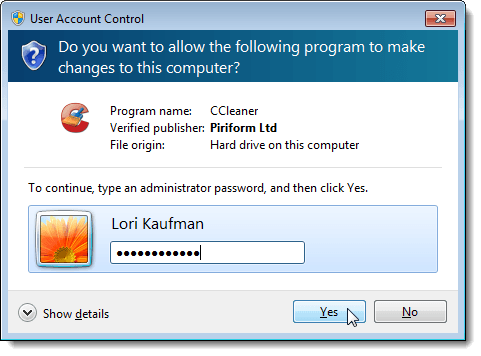
Gunakan menu konteks program
Anda juga boleh menggunakan menu konteks program untuk menjalankan program sebagai pentadbir. Untuk melakukan ini, klik kanan pada jalan pintas program atau .exe fail dan pilih Jalankan sebagai pentadbir dari menu pop timbul.
CATATAN: Kaedah ini membolehkan anda menjalankan program sementara sebagai pentadbir, hanya untuk contoh program semasa, sehingga anda menutupnya.
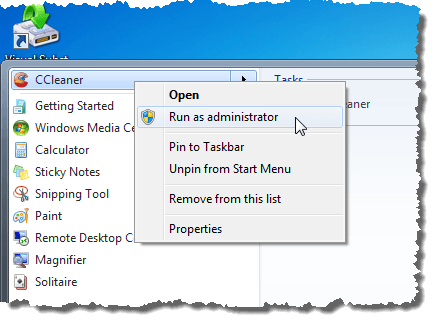
Jika UAC kotak dialog memaparkan, klik Ya untuk membolehkan program dijalankan dengan keistimewaan pentadbiran penuh. Biasanya, kaedah ini digunakan apabila anda perlu membuka arahan arahan pentadbir.
Gunakan mod keserasian untuk program ini
Untuk menggunakan Mod keserasian untuk menjalankan program sebagai pentadbir, klik kanan pada pintasan untuk program atau program .exe fail dan pilih Sifat dari menu pop timbul.
CATATAN: Kaedah ini membolehkan anda sentiasa menjalankan program yang dipilih sebagai pentadbir semasa anda membukanya.
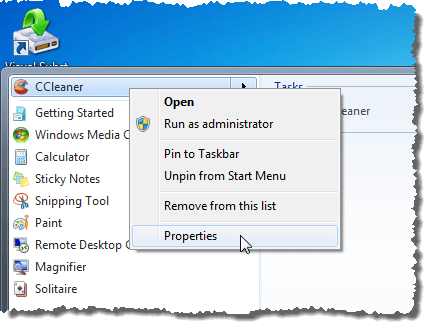
Klik Keserasian tab. Sekiranya anda log masuk sebagai pengguna pentadbir, pilih Jalankan program ini sebagai pentadbir Kotak periksa di Tahap keistimewaan kotak, jadi ada tanda semak di dalam kotak. Walau bagaimanapun, jika anda log masuk sebagai pengguna standard, Jalankan program ini sebagai pentadbir Kotak periksa tidak tersedia. Untuk menghidupkan tetapan ini sebagai pengguna standard, klik Tukar Tetapan untuk Semua Pengguna butang.
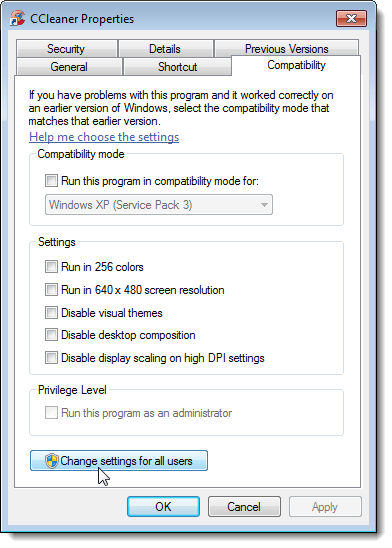
The Sifat Kotak dialog berubah hanya mengandungi Keserasian untuk semua pengguna tab. Di dalam Tahap keistimewaan kotak, pilih Jalankan program ini sebagai pentadbir Kotak semak, jadi terdapat tanda semak di dalam kotak. Klik okey.
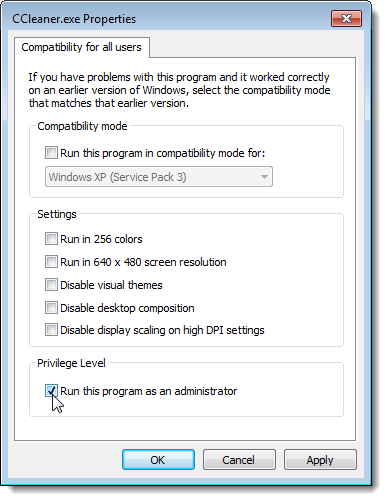
Anda dikembalikan ke Keserasian tab pada standard Sifat kotak dialog. Klik okey untuk menutupnya. Jika UAC kotak dialog memaparkan, klik Ya untuk membolehkan program dijalankan dengan keistimewaan pentadbiran penuh.
Lain kali anda membuka program ini, ia akan dijalankan sebagai pentadbir.
Gunakan sifat canggih untuk pintasan program
Untuk menukar sifat pintasan program untuk membolehkan anda menjalankan program sebagai pentadbir, klik kanan pada pintasan program. The Sifat Kotak Dialog Memaparkan. Klik Pintasan tab, jika belum aktif, dan klik Lanjutan butang.
CATATAN: Kaedah ini membolehkan anda sentiasa menjalankan program yang dipilih sebagai pentadbir semasa anda membukanya.
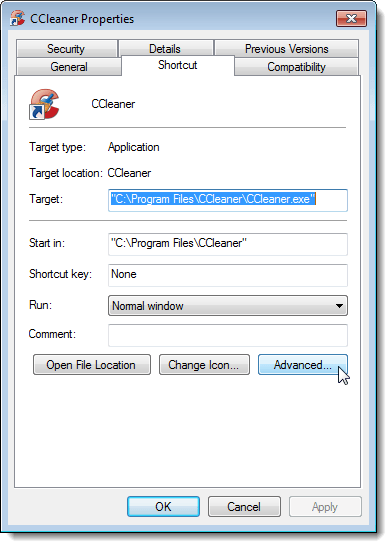
The Hartanah Lanjutan Kotak Dialog Memaparkan. Pilih Jalankan sebagai pentadbir Kotak semak, jadi terdapat tanda semak di dalam kotak. Klik okey.
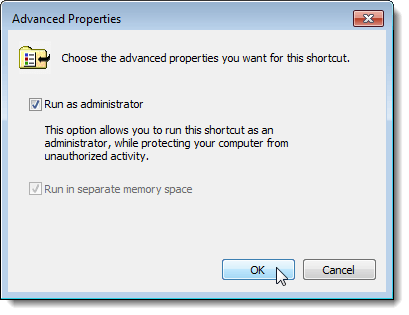
Anda dikembalikan ke Pintasan tab pada Sifat kotak dialog. Klik okey untuk menutupnya.
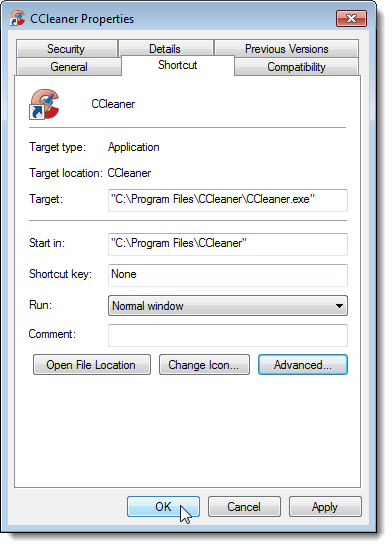
Lain kali anda membuka program ini, ia akan dijalankan sebagai pentadbir. Ingatlah untuk berhati -hati semasa menjalankan program sebagai pentadbir, dan apabila mempertimbangkan sama ada untuk membenarkan pengguna standard lain akses pentadbir komputer anda. Nikmati!
- « Cara Membuka Fail HTML di Google Chrome
- Cara mengemas kini dokumen perkataan lama ke format perkataan terkini »

